چگونگی مدیریت وبسایتها در aaPanel
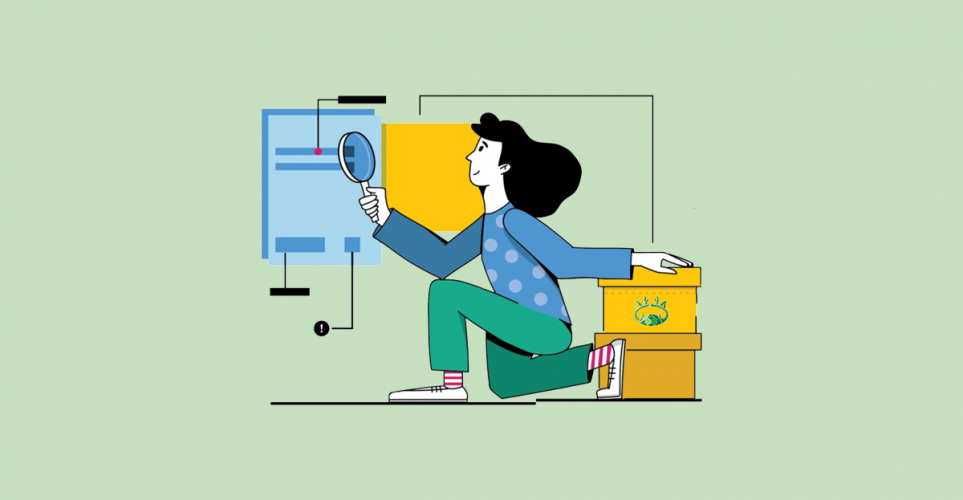
در این قسمت از آموزشهای کنترلپنل aaPanel، میخواهیم چگونگی مدیریت چند وبسایت را آموزش دهیم. اگر از این کنترلپنل استفاده میکنید، حتماً تا پایان مطلب همراه ما باشید.
آموزش مدیریت وبسایتهای مختلف در aaPanel
جهت مدیریت وبسایتها (کارهایی مثل اضافه یا حذف کردن سایت)، در داشبورد aaPanel بر روی گزینهٔ Websites کلیک کنید.
سپس، با کلیک بر روی گزینه Add site، امکان تعریف وبسایت جدید میسر خواهد شد.
در پنجره جدیدی که باز میشود، باید تنظیمات مورد نیاز جهت اضافه شدن وبسایت را ثبت کنید. در ادامه هر بخش را بیشتر توضیح خواهیم داد.
- بخش ۱ (Domain name): باید دامنه وبسایت را وارد کنید. اگر قصد دارید وبسایتتان چند دامنه داشته باشد، هر دامنه را در یک خط وارد کنید. دامنهها را بدون http یا https یا www وارد کنید.
- بخش ۲ (Description): برای راحتی در مدیریت وبسایتها، میتوانید برای هر دامنه توضیح کوتاهی وارد کنید. این بخش خیلی مهم نیست و میتوانید همان نام دامنه را در آن وارد کنید.
- بخش ۳ (Website Path): در این قسمت باید مسیر پوشه میزبانی سایت وارد شود. بهتر است برای هر وبسایت، پوشه مجزایی مشخص کنید. به عنوان مثال، برای دامنه com میتوانیم آدرس پوشه را برابر با www/wwwroot/iranserver.com/ قرار دهیم.
- بخش ۴ (FTP): اگر قصد دارید حین ایجاد وبسایت از طریق FTP نیز به آن دسترسی داشته باشید و برای آن یک نام کاربری و رمز عبور مجزا ایجاد کرده باشید، میتوانید از این بخش گزینهٔ Create را انتخاب کنید تا همراه با ایجاد سایت، دسترسی FTP نیز ایجاد شود.
- بخش ۵ (Database): اگر قصد دارید همزمان با ایجاد وبسایت، یک دیتابیس نیز ایجاد شود، میتوانید از طریق این گزینه نوع دیتابیس مورد نظر را انتخاب کرده و برای آن یک نام کاربری و رمز عبور تعریف کنید تا همزمان با ایجاد وبسایت، یک دیتابیس نیز برای شما ایجاد شود.
- بخش ۶ (PHP Version): از طریق این گزینه امکان تنظیم ورژن PHP مدنظر برای وبسایت ایجاد شده میسر میشود.
- بخش ۷ (Site Category): از طریق این بخش میتوانید وبسایت خود را در دستهبندی مدنظر خود قرار دهید تا در صورت اضافه شدن وبسایتهای مختلف، امکان مدیریت راحتتر آنها فراهم باشد. این بخش چندان مهم نیست و میتوانید گزینهٔ Default Category را انتخاب نمایید.
- بخش ۸ (SSL): از طریق این بخش، میتوانید همزمان با ایجاد وبسایت، SSL آن را فعال کنید. گزینهٔ Apply for SSL جهت فعال شدن SSL و گزینهٔ HTTP redirect to HTTPS جهت ریدایرکت خودکار پروتکل HTTP به پروتکل HTTPS کاربرد دارد. فعال شدن این گزینه ملزم به ایجاد یک A record برای دامنهٔ مدنظر به آیپی سرور است. اگر هنوز این کار انجام نشده، میتوانید این بخش را رها کنید و پس از اتصال دامنه به سرور آن را فعال کنید.
در ادامه، تصویری از تنظیمات انجام شده برای دامنهٔ فرضی iranserver.com را آوردهایم.
با کلیک بر روی گزینهٔ submit وبسایت مد نظر اضافه خواهد شد.
حال در لیست وبسایتهای خود، وبسایت اضافه شده قابل مشاهده خواهد بود.
در اینجا هم امکان مدیریت بعضی امکانات برای وبسایت اضافه شده مسیر خواهد بود.
- بخش ۱ (PHP): از این بخش میتوان ورژن PHP وبسایت را تغییر داد.
- بخش ۲ (SSL): مدیریت SSL وبسایت از این طریق امکانپذیر است.
- بخش ۳ (WAF): در صورتی که در سرور فایروال (Web Application Firewall) نصب شده باشد، از این بخش میتوان آن را برای وبسایت فعال و مدیریت کرد.
- بخش ۴ (Conf): با کلیک روی این گزینه، یک صفحه حاوی تنظیمات کامل و مختلف برای وبسایت باز خواهد شد.
- بخش ۵ (Del): با کلیک بر روی این گزینه، وبسایت مربوطه حذف خواهد شد.
- بخش ۶ (Status): این قسمت، فعال یا غیرفعال کردن موقت وبسایت را انجام میدهد.
- بخش ۷ (Backup): از طریق این قسمت، میتوان بهسادگی یک نسخه بکاپ از وبسایت تهیه کرد.
جمعبندی
در این مقاله، چگونگی مدیریت سایتها در aaPanel را به شما آموزش دادیم. برای یادگیری نحوه مدیریت فایلها میتوانید به مقاله «چگونگی مدیریت فایلها در aapanel» مراجعه کنید. ضمنا اگر دوست دارید چیزهای بیشتری از این کنترلپنل یاد بگیرید، به برچسب آموزش aaPanel بروید. در آنجا تمام آنچه که برای کار با aaPanel نیاز دارید به شما آموزش دادهایم.






